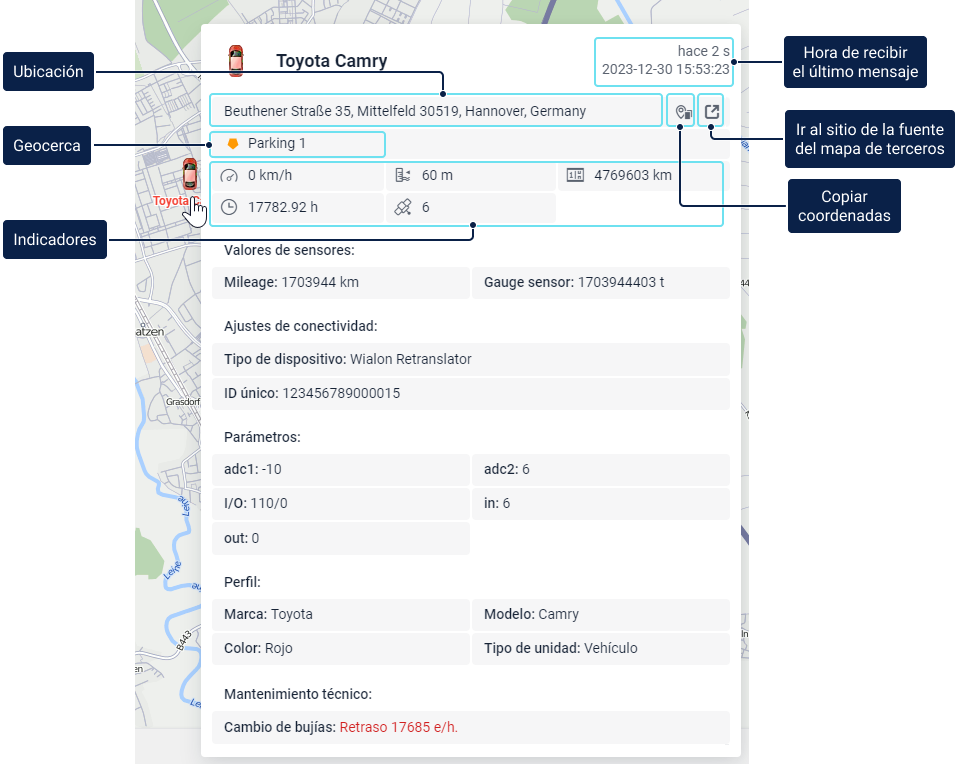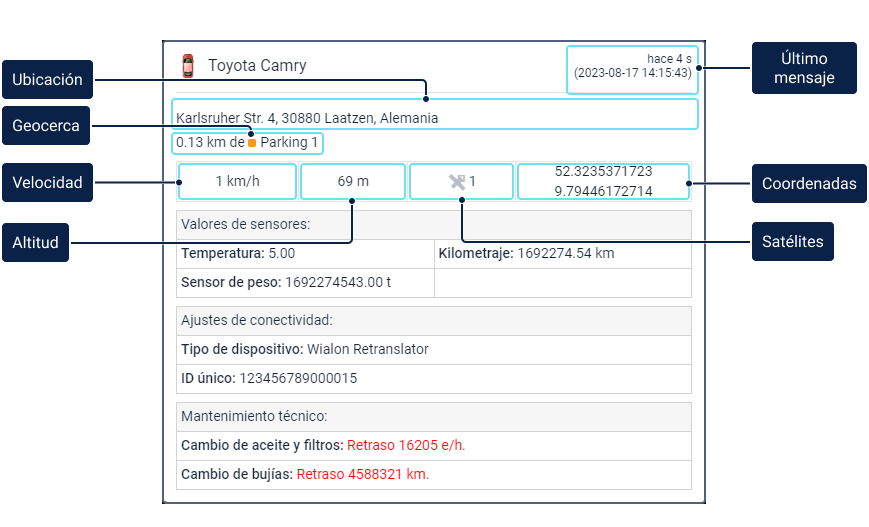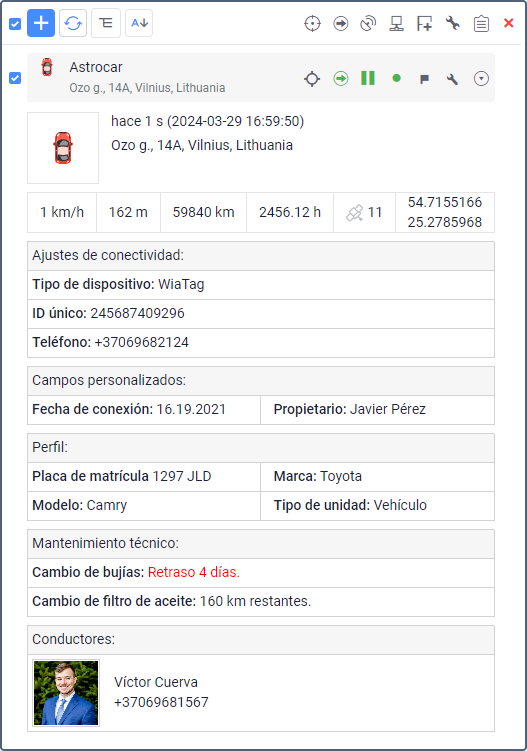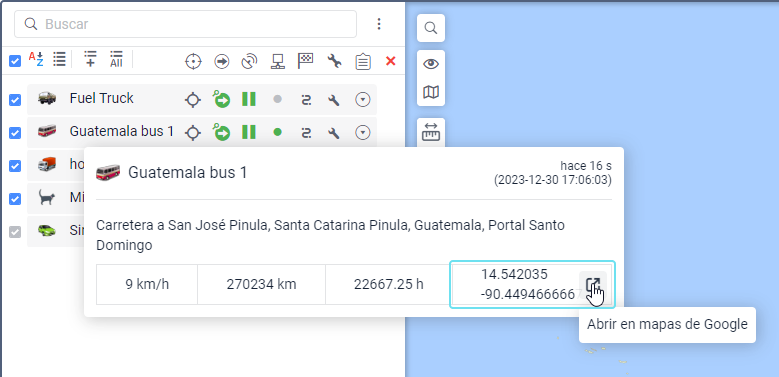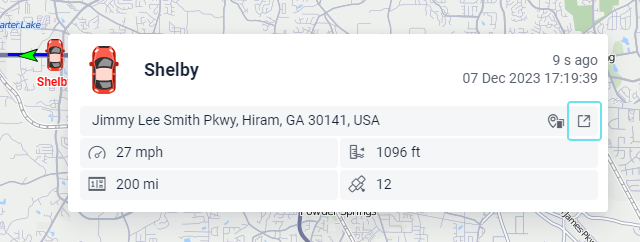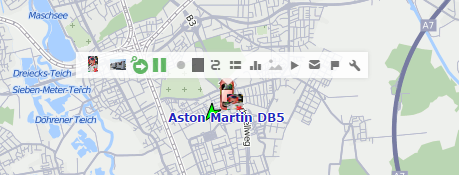La información adicional se muestra en la descripción emergente de la unidad y en la información ampliada en la lista de trabajo en la pestaña Seguimiento.
La información adicional puede incluir los siguientes puntos: la hora de recibir el último mensaje, ubicación de la unidad, distancia a la geocerca más cercana, presencia en geocercas, velocidad, altitud, contadores, cantidad de satélites, coordenadas, configuración de conexión, icono de unidad, valores de sensores, parámetros, conductores y remolques asignados, campos personalizados, intervalos de mantenimiento técnico.
Todos los puntos se activan en los parámetros de usuario en la sección Mostrar información adicional de la unidad, exceptuando la distancia a la geocerca más cercana. Este punto se ajusta por medio de la opción Distancia de unidad a geocerca de la sección Básicos.
Descripción emergente
La descripción emergente de una unidad se muestra al apuntarla con el cursor del ratón. Su contenido se configura en los parámetros de usuario.
En la imagen más arriba, puede ver un ejemplo de la descripción de unidad en el mapa. En esta descripción se utilizan los siguientes iconos para designar distintos indicadores:
Icono | Indicador |
Velocidad | |
Altura sobre el nivel del mar | |
Horas de motor | |
Kilometraje | |
Cantidad de satélites |
La única diferencia es la visualización de las coordenadas. En las descripciones emergentes en las listas de trabajo, ventanas de diálogo y otras partes de la interfaz, las coordenadas se muestran en una celda separada junto a otros indicadores. Para ello, se debe activar la opción Coordenadas en los parámetros de usuario. En las descripciones emergentes en el mapa, las coordenadas no se muestran, pero está disponible la función Copiar coordenadas (icono en la línea de ubicación) que se ajusta con la opción Ubicación en los parámetros de usuario. Las coordenadas se copian con los grados como fracción decimal, y se utiliza una coma como separador de latitud y longitud.
Las características se muestran en la descripción emergente en el mismo orden en que van en la pestaña Perfil de las propiedades de la unidad.
Información ampliada
Además de la descripción emergente, se puede recibir información adicional sobre una unidad al apretar su icono en la lista de trabajo de la pestaña Seguimiento (tanto en el modo de unidades, como en el modo de grupos de unidades). Su contenido también se ajusta en los parámetros de usuario.
Se puede abrir la información ampliada para cualquier cantidad de unidades en la lista. Para ocultar la información, vuelva a hacer clic en el icono de la unidad.
Los parámetros que se muestran en la descripción emergente y en la información ampliada pueden mostrarse en el sistema de medidas métrico (metros, kilómetros, kilómetros por hora, litros) o imperial (millas, pies, millas por hora, galones).
Abrir el sitio de la fuente del mapa de terceros
Se puede abrir el sitio de la fuente del mapa de terceros haciendo clic en el icono en la información ampliada o en la descripción emergente.
Para hacerlo, seleccione uno de los siguientes mapas en los parámetros del usuario:
- Google,
- Yandex,
- Bing,
- OSM.
Si se ha seleccionado varios mapas, se abre aquel mapa que está más encima en esta lista.
En la información ampliada y en las descripciones emergentes (excepto en las descripciones emergentes en el mapa), el icono está disponible después de activar la opción Coordenadas y se muestra al colocar el cursor sobre las coordenadas de la unidad.
En las descripciones emergentes de unidades en el mapa, este icono aparece después de activar la opción Ubicación y se muestra en la línea de ubicación.
Menú de opciones de seguimiento
Una vez hecho clic en una unidad en el mapa, se abre un menú encima de la unidad. Contiene las mismas opciones que se han elegido para el área de trabajo de la pestaña Seguimiento. Además, independientemente de las opciones elegidas, en este menú siempre hay iconos para generar un informe rápido y para construir un recorrido rápido.
Este menú no tiene datos de ubicación, ni función de seguimiento de la unidad, ni el icono para eliminarla de la lista, aunque estén marcados en la pestaña Seguimiento.
Cuando la unidad se mueve en el mapa, el menú abierto se mueve junto con esta. Haga clic en cualquier lugar del programa para cerrar el menú.